- Автор Abigail Brown [email protected].
- Public 2024-01-07 19:04.
- Акыркы өзгөртүү 2025-01-24 12:16.
Excel сизге эки же андан көп түрдүү диаграмма же график түрлөрүн бириктирип, тиешелүү маалыматты чогуу көрсөтүүнү жеңилдетет. Бул тапшырманы аткаруунун бир оңой жолу - диаграмманын оң жагына экинчи вертикал же Y огун кошуу. Берилиштердин эки топтому дагы эле диаграмманын ылдый жагында жалпы X же горизонталдуу огу менен бөлүшүлөт.
Бул нускамалар Excel 2019, 2016, 2013, 2010 жана Microsoft 365 үчүн Excel үчүн колдонулат.
Excelде эки графикти кантип айкалыштыруу керек
Сиз мамыча диаграммасы жана сызык диаграммасы сыяктуу кошумча диаграмма түрлөрүн тандоо менен эки маалымат топтомунун презентациясын жакшыртсаңыз болот.
Айкалыштырылган диаграмманын бул түрү үчүн жалпы колдонууга орточо айлык температура жана жаан-чачындар, өндүрүлгөн бирдиктер жана өндүрүштүн наркы сыяктуу өндүрүш дайындары, же бир айлык сатуу көлөмү жана орточо айлык сатуу баасы кирет.
Адегенде негизги мамыча диаграммасын түзүшүңүз керек.
Окутуу куралы жогорудагы сүрөттө көрсөтүлгөндөй иш барагын форматтоо кадамдарын камтыбайт. Иш барагын форматтоо параметрлери тууралуу маалымат бул негизги Excel форматтоо окуу куралында жеткиликтүү.
-
Дайындарды сүрөттө көрүнүп тургандай уячаларга киргизиңиз A1 - C14.

Image -
Уячаларды тандаңыз A2 - C14,диаграммага кире турган маалымат диапазону.

Image -
Лентонун Кыстаруу өтмөгүн тандаңыз.

Image -
Диаграммалар бөлүмүндө, тилке диаграмма сөлөкөтүн тандап, 2-D кластердик мамычаны тандаңыз.

Image - Негизги мамыча диаграммасы түзүлүп, иш барагына жайгаштырылды.
Дайындарды сызык диаграммасына которуу
Excelде диаграмманын түрлөрүн өзгөртүү Диаграмманын түрүн өзгөртүү диалог кутусу аркылуу жасалат. Көрсөтүлгөн эки маалымат сериясынын бирин гана башка диаграмма түрүнө өзгөртүүнү каалагандыктан, Excelге анын кайсынысы экенин айтышыбыз керек. Муну бир эле түстөгү бардык мамычаларды бөлүп көрсөткөн диаграммадагы тилкелердин бирин тандап же бир жолу чыкылдатуу менен кыла аласыз.
Диаграмманын түрүн өзгөртүү диалог кутусун ачуу үчүн тандоолор төмөнкүлөрдү камтыйт:
- Тасманын Дизайн өтмөгүндөгү Диаграмманын түрүн өзгөртүү сөлөкөтүн чыкылдатуу.
- Тандалган тилкелердин бирин оң баскыч менен чыкылдатып, ылдый түшүүчү менюдан Сериялык диаграмманын түрүн өзгөртүү опциясын тандоо.
Диалог кутучасы бардык жеткиликтүү диаграмма түрлөрүн тизмелейт, андыктан аны бир диаграммадан экинчисине өзгөртүү оңой.
-
Диаграммадагы ошол түстөгү бардык мамычаларды (бул учурда көк) тандоо үчүн диаграммада температура маалымат мамычаларынын бирин тандаңыз.

Image -
Чычкан көрсөткүчүн бул тилкелердин биринин үстүнө алып барыңыз жана ачылуучу контексттик менюну ачуу үчүн чычкандын оң баскычын басыңыз.

Image -
Сериялардын түрүн өзгөртүү ылдый түшүүчү менюдан Диалогдун түрүн өзгөртүү диалог кутусун ачуу үчүн тандаңыз.

Image -
Диаграмманын түрү тизмесинен биринчи сызык диаграмма опциясын тандаңыз.

Image - Диалог кутусун жаап, иш барагына кайтуу үчүн OK тандаңыз.
- Диаграммада температура маалыматы эми көк сызык катары көрсөтүлүшү керек.
Дайындарды экинчилик Y огуна жылдыруу
Температура берилиштерин сызык графигине өзгөртүү эки маалымат топтомун айырмалоону жеңилдеткен болушу мүмкүн, бирок алар экөө тең бир вертикалдуу огунда сызылгандыктан, температура маалыматы дээрлик түз сызык болуп саналат. айлык температуранын өзгөрүшү жөнүндө өтө аз.
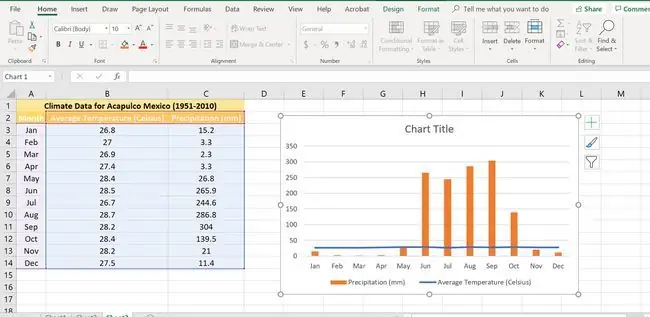
Температура маалыматы ушундай көрүнөт, анткени вертикалдык огтун шкаласы чоңдугу боюнча бир топ айырмаланган эки маалымат топтомун жайгаштырууга аракет кылып жатат. Орточо температуранын маалыматтары 26,8ден 28,7 градуска чейин бир аз гана диапазонго ээ, жаан-чачындар боюнча маалыматтар үч миллиметрден 300 ммден ашпайт.
Жаан-чачын маалыматтарынын кеңири диапазонун көрсөтүү үчүн вертикалдык огтун шкаласын коюуда, Excel бир жыл ичиндеги температура маалыматтарындагы өзгөрүүлөрдүн көрүнүшүн алып салды. Температура дайындарын диаграмманын оң жагында көрсөтүлгөн экинчи вертикалдык огуна жылдыруу эки маалымат диапазону үчүн өзүнчө шкалаларга жол ачат.
- Тандоо үчүн температура сызыгын бир жолу басыңыз.
-
Чычкандын көрсөткүчүн сызыктын үстүнө алып барыңыз жана ачылуучу контексттик менюну ачуу үчүн чычкан менен оң баскычты басыңыз.

Image - Формат берилиштер сериясы диалог кутусун ачуу үчүн ылдый түшүүчү менюдан Формат маалыматтар сериясы опциясын тандаңыз.
-
Диалог кутучасынын панелинен Экинчи ок параметрин тандаңыз.

Image - Жумуш барагына кайтуу үчүн X баскычын тандаңыз.
- Диаграммада температура маалыматтарынын шкаласы эми оң тарапта көрсөтүлүшү керек.
Excel диаграммасына кошумча Y огун кошуу
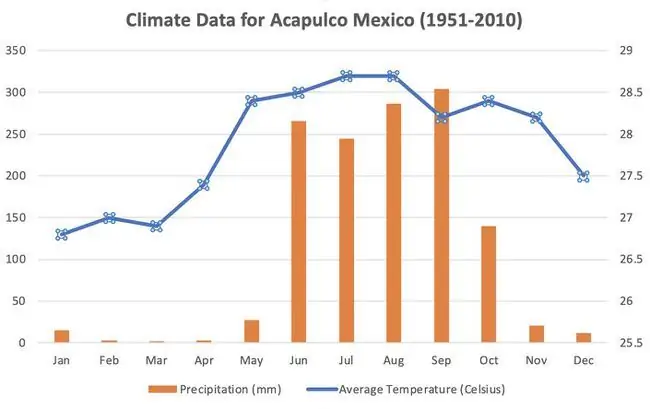
Бул мисалда берилген жер боюнча орточо айлык температураны жана жаан-чачынды көрсөткөн климаттык графикти же климатографты түзүү үчүн тилке менен сызык диаграммаларын кантип айкалыштыруу керектиги көрсөтүлгөн.
Жогорудагы сүрөттө көрсөтүлгөндөй, мамыча диаграммасы же тилке диаграммасы орточо айлык жаан-чачынды көрсөтөт, ал эми сызык графикте орточо температуранын маанилери көрсөтүлөт.
Бир нече нерсени эске алуу керек:
- Бириккен диаграммалар убакыт алкагы же жайгашкан жер сыяктуу X огу (горизонталдуу) маанисин бөлүшүшү керек.
- Бардык диаграмма түрлөрүн, анын ичинде 3D диаграммаларын бириктирүү мүмкүн эмес.
Жалпысынан айкалыштыруу диаграммасын түзүү процедурасы төмөнкүдөй:
- Негизги эки өлчөмдүү мамыча диаграммасын түзүңүз, анда жаан-чачындар жана температура маалыматтары ар кандай түстөгү тилкелерде көрсөтүлөт.
- Температура дайындары үчүн диаграмманын түрүн мамычалардан сапка өзгөртүңүз.
- Температура дайындарын негизги вертикалдык огунан (диаграмманын сол жагы) кошумча вертикалдык огуна (диаграмманын оң жагы) жылдырыңыз.
Температура дайындарын экинчи вертикалдык огуна жылдыруунун натыйжасында, ал дайындарды көрсөткөн сызык айдан-айга көбүрөөк өзгөрүүнү көрсөтүп, окууну жеңилдетет.






